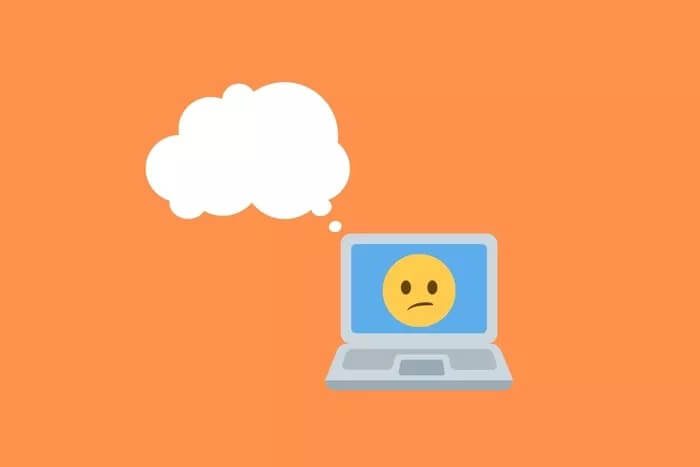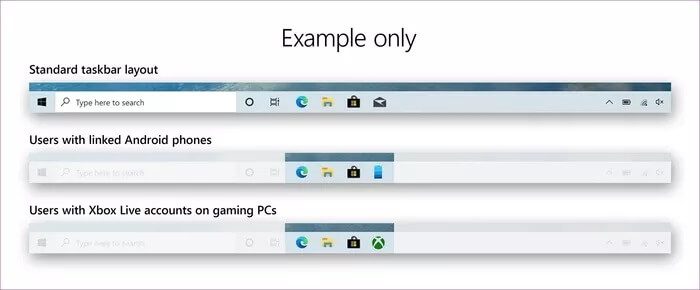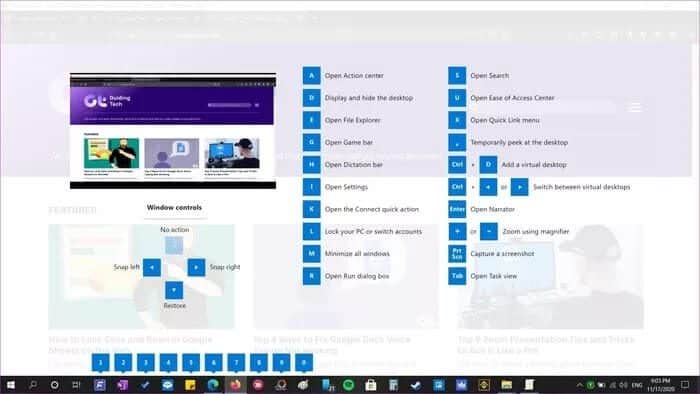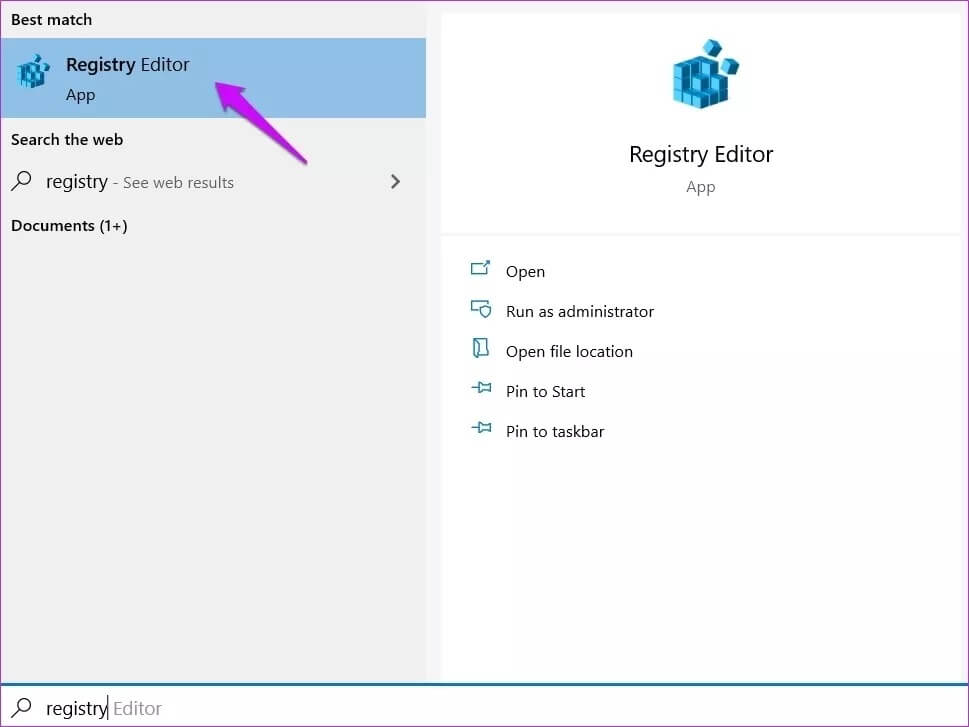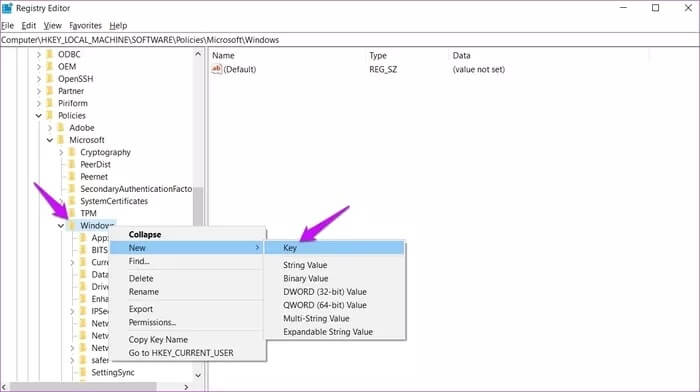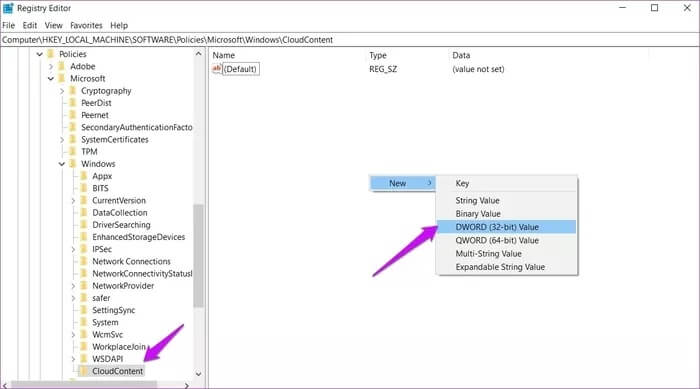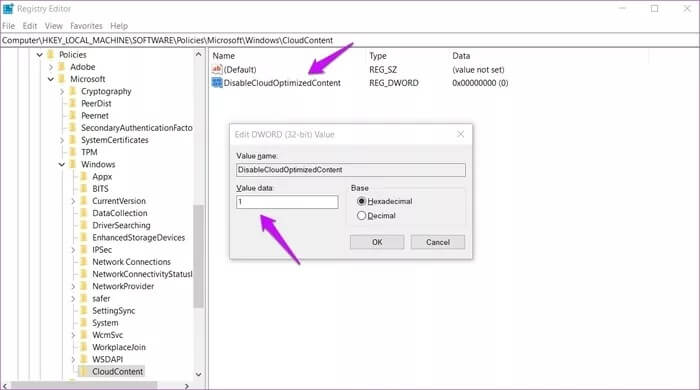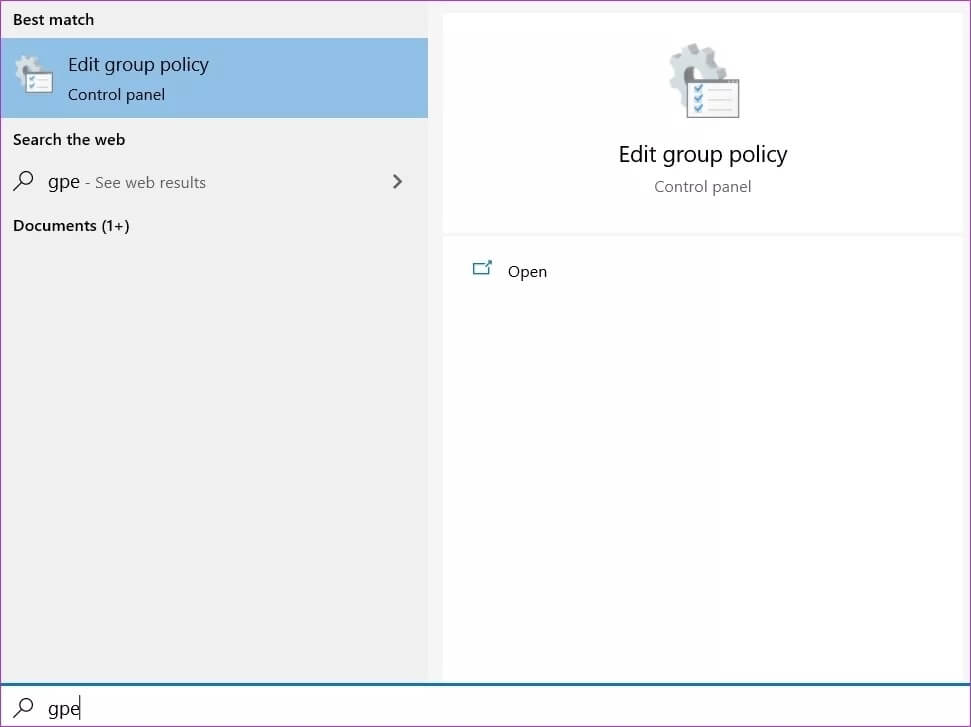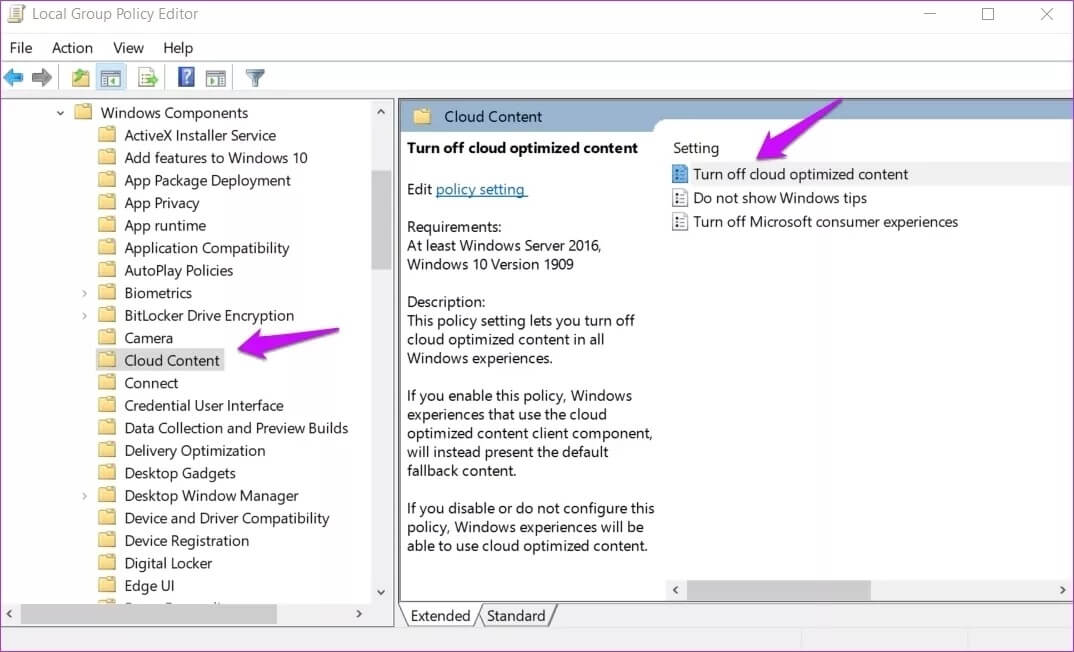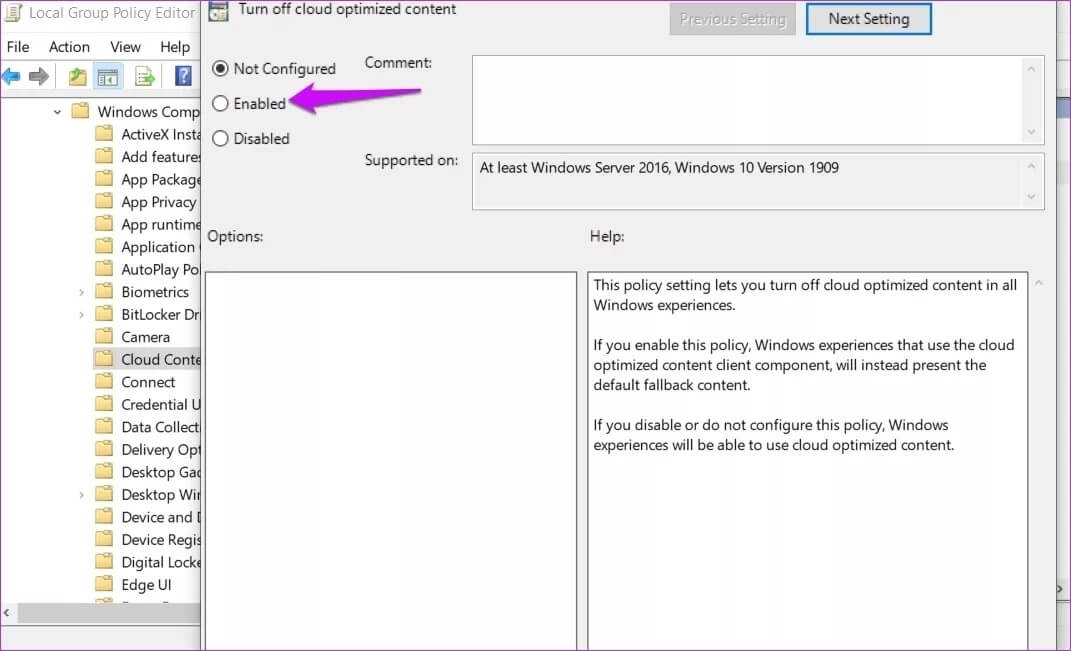Windows 10'da Programlanabilir Görev Çubuğu nedir ve nasıl devre dışı bırakılır
Windows 10 PC'nizdeki görev çubuğunu düzenli olarak kullanıyor olmalısınız, yapabileceğiniz en fazla uygulama simgelerini ona sabitlemek veya çubuğu otomatik olarak gizlemektir. Peki neden kırılmayan bir şeyi tamir et, değil mi? Ancak, zamandan tasarruf etmek ve diğer işlevlere kolay erişim sağlamak için belirli eylemleri gerçekleştirmek üzere artık görev çubuğunu kullanabilirsiniz. Bu, yalnızca bunu yapmanız durumunda kullanılabilen Programlanabilir Görev Çubuğu ile mümkündür. Windows 10 build 20161'i çalıştırın Veya üstü.
Yeni Programlanabilir Görev Çubuğu ile, kullanımınız ve gereksinimleriniz için görev çubuğu işlevlerini değiştirerek Windows deneyiminizi daha da özelleştirebilirsiniz. Microsoft, Programlanabilir Görev Çubuğu deneyiminin yeni hesap kullanıcıları ve Windows'ta ilk kez oturum açanlar için olduğunu oldukça net bir şekilde ortaya koyuyor. Bu, mevcut kullanıcıları önemli ölçüde etkilemeyeceği anlamına gelir.
Programlanabilir Görev Çubuğu ne yapmanıza izin verir? Bunu, bunun sizin için ne anlama geldiğini, devre dışı bırakmanız gerekip gerekmediğini ve dilerseniz nasıl yapılacağını tartışacağız.
Başlayalım.
Programlanabilir Görev Çubuğunu Anlama
Daha önce belirtildiği gibi, görev çubuğunun birincil amacı çeşitli uygulamalar için kısayollar eklemektir. Başlat düğmesi gibi bazıları daha kalıcıdır. Bu arada, posta ve tarayıcı uygulamaları kaldırılabilir ve değiştirilebilir. Uygulama simgelerini sabitleyerek bulut bilişim yeteneklerinden en iyi şekilde yararlanabilirsiniz.
Android akıllı telefonunuzu bir dizüstü bilgisayara bağladığınızı varsayalım Telefonunuz uygulamasını kullanma. Windows bunu algılar ve Telefonunuz uygulaması simgesini hemen görev çubuğunuza ekler. Telefonunuzu bilgisayardan çıkardığınızda, artık ihtiyacınız olmadığı için telefon simgesi kaybolacaktır. Bağlı bir oyun oynadığınızda Xbox veya Steam oyunları gibi diğer birçok uygulamayla aynı şeyi deneyebilirsiniz.
Böylelikle daha temiz, daha az karmaşık bir görev çubuğu elde edersiniz, böylece hemen ilgilenmeniz gereken şeylere, örneğin tarayıcı bildirimlerine odaklanabilirsiniz. Bulut hizmeti programlanabilir görev çubuğunu çalıştırdığı için, Windows'un verileri "bireysel varsayılan özellikler, tanılama verilerini ve kullanıcı yorumlarını izleme" olarak toplamasına izin vermeniz gerekecektir.
Görev çubuğunun dinamik yapısı iyi olsa da, bir sorun bekliyorum. Sistemin bilgisayarınızın veya hatta cep telefonunuzun davranışını otomatik olarak değiştirmesinden hoşlanmayabilirsiniz. Simgeleri belirli bir yerde görmek çok rahat. Bir şeyler ortadan kaybolduğunda ve istendiğinde tekrar ortaya çıktığında tuhaflaşabilir. Ayrıca, PowerToys ile dikkatlice ayarladığınız klavye kısayollarını da değiştirecektir.
Önceden yüklenmiş uygulamalardan arınmış harika bir deneyim yaşayabilirsiniz, özellikle de bundan en iyi şekilde yararlanmayı planlıyorsanız. Bununla birlikte, Microsoft'un verileri okuyarak ve bulut sunucularına taşıyarak görev çubuğunun kontrolünü ele geçirmesiyle ilgili sorunlarınız varsa, size nasıl kapatacağınızı anlatacağız.
Programlanabilir görev çubuğunu deneyimleyin
Microsoft, deneyimin aşağıdakilerle sınırlı olduğunu belirtiyor: "Yeni bir hesap veya ilk oturum açma senaryoları oluşturun"Sadece. Güncelleme, mevcut hesap sahipleri görev çubuğunun davranışını değiştirmemeyi vaat ediyor. Ancak aynı politikanın gelecekte değiştirilebileceğine ikna olmadım. Özelliği devre dışı bırakırken daha rahat hissedeceğim. Neyse ki, bir numara var.
Programlanabilir görev çubuğunu devre dışı bırakın
Programlanabilir Görev Çubuğunu, doğası gereği biraz teknik olan iki yöntemle kapatabilirsiniz, bu nedenle kollarınızı sıvayın. İlki, tüm Windows kullanıcıları için mevcut olan Kayıt Defteri Düzenleyicisini içerir. İkincisi, Grup İlkesi Düzenleyicisini gerektirir ve yalnızca Windows 10 Pro ve Enterprise sürümlerini kullanan kullanıcılar için mevcuttur. Aksi takdirde o kadar şanslı olmayacaksın.
محرر التسجيل
Almayı öneririm Kayıt dosyalarının yedek kopyası Herhangi bir değişiklik yapmadan önce. Ne tür değişiklikler yapacağınızı bilmiyorsanız, bir şeyin arızalanması ve sistem genelindeki dosyaların bilgisayarınızı çalıştırma ihtimali vardır.
Adım 1: Ara محرر التسجيل Bir menüden açın hiç. Yapmanız istenecek Yönetici hakları Bir açılır pencerede. Ona müsade et.
Adım 2: Aşağıdaki klasör yapısına gidin.
HKEY_LOCAL_MACHINE \ SOFTWARE \ Policies \ Microsoft \ Windows \ CloudContent
Hiyerarşide listelenen klasör eksikse yeni bir klasör oluşturabilirsiniz. Yeni bir klasör oluşturmak için orijinal klasöre sağ tıklayın.
Adım 3: Seçmek için sağ tıklayın Yeni> DWORD (32 bit) değeri Yeni bir anahtar oluşturmak için pencerenin sağ tarafında "DisableCloudOptimizedContent" olarak adlandırın.
Adım 4: Çift tıklayın Dosya Yeni oluşturulmuş ve değiştirilmiş Varsayılan değer veri numarası 1'dir.
Bilgisayarı yeniden başlatın Değişiklikleri uygulamak için. Bundan sonra, bu değişikliklerin başarıyla uygulanıp uygulanmadığını kontrol edin.
Grup İlkesi Düzenleyicisi
Adım 1: Ara Grup İlkesi Düzenleyicisi Başlat menüsünden açın.
Adım 2: Yapıya git hacim Aşağıda.
Bilgisayar Yapılandırması> Yönetim Şablonları> Windows Bileşenleri> Bulut İçeriği
Adım 3: Pencerenin sağ tarafında, Bulut için optimize edilmiş içeriği kapatın Ve "Bulut için optimize edilmiş içeriği kapat" ı seçin Olabilir Bu politikayı devre dışı bırakmak için etkinleştirildi. Değişiklikleri kaydetmek ve bilgisayarınızı yeniden başlatmak için "Uygula" yı tıklayın.
Kontrolü elinize alın
Artık Programlanabilir Görev Çubuğunun ne yaptığını ve nasıl devre dışı bırakılacağını bildiğinize göre, bilgisayarınızda buna göre başa çıkabilirsiniz. Elbette, Microsoft'un görev çubuğuyla bir şeyleri nasıl değiştirmek istediği konusunda hemfikir olmayabilirsiniz. Ne yaptığını bilen ve bu özellikten uzak durmak isteyen akıllı kullanıcılar. Her şey daha iyiye doğru değişmez. Neyse ki, bu güncellemeleri kontrol etmenin yolları vardır ve yukarıda belirtilen yöntemlerden birini kullanarak bunları bırakmayı veya devre dışı bırakmayı seçebilirsiniz. Programlanabilir görev çubuğu harika bir fikir.